Come risolvere errore 404
Di recente, hai tentato di accedere a un sito Internet che avevi salvato tempo addietro tra i preferiti, intenzionato a visitarlo con tutta calma e a prendere visione dei contenuti su di esso pubblicati. Il problema è che, per quanto tu abbia provato e riprovato ad accedervi, la risposta del browser è sempre stata la stessa: errore 404. Questo tipo di errore, in particolare, serve a notificare all'utente che la pagina da egli cercata non esiste più, per una serie di motivi che non dipendono dal suo comportamento: tanto per citare un paio di cause, il sito potrebbe essere stato disattivato, spostato altrove, oppure la risorsa cercata potrebbe essere stata eliminata.
Ad ogni modo, quel sito Internet avrebbe potuto esserti davvero utile, dunque ora sei alla disperata ricerca di un tutorial che ti spieghi per filo e per segno come risolvere errore 404 e come accedere, o almeno provare a farlo, alla pagina che genera questo tipo di problema. Ebbene, sono molto felice di dirti che hai finalmente trovato la soluzione che cercavi: di seguito, infatti, intendo insegnarti ad accedere alla copia “cache” di un sito Web, che rende possibile visionarne le vecchie versioni. Inoltre, sarà mia cura spiegarti come correggere l'errore 404, qualora il sito Web in questione fosse gestito proprio da te.
Dunque, cos'altro aspetti a iniziare? Ritaglia un po' di tempo libero per te, mettiti bello comodo e leggi con estrema attenzione tutto quanto ho da spiegarti su questo tema: sono sicuro che, al termine di questa lettura, sarai perfettamente in grado di bypassare il problema, applicando la soluzione più consona al tuo caso. A questo punto, non mi resta che augurarti buona lettura e buon lavoro!
Indice
- Informazioni preliminari
- Come risolvere l'errore 404 sul proprio sito
- Come risolvere un errore HTTP 404 nel browser
- Come risolvere errore 404 fattura elettronica
Informazioni preliminari

Prima di spiegarti, in maniera concreta, come risolvere errore 404, lascia che ti dia qualche indicazione in più circa la natura di questo codice, e le motivazioni che potrebbero condurre alla sua comparsa. Come ti ho già accennato nelle battute introduttive di questo tutorial, l'errore 404 (o 404 Not Found) viene generato all'interno del browser, dei crawler dei motori di ricerca (cioè dei robot automatici che analizzano i link all'interno delle varie pagine Web) e dai software analitici quando una pagina Web, un'immagine, un file multimediale o qualsiasi altro contenuto si tenti di visualizzare attraverso la navigazione in Rete, non esistono più.
Dunque, tale errore può essere visualizzato quando si tenta di accedere a un sito Internet rimosso o spostato, quando si tenta di visualizzare un link “scaduto”, quando si cerca di scaricare un'immagine non più presente e così via.
Tecnicamente, il 404 fa parte dei codici di stato di HTTP (quest'ultimo è il protocollo che domina la navigazione in Internet): nello specifico, esso appartiene agli errori generati a causa del client (in gergo Client Error, o 4xx), che vengono mostrati nel momento in cui la richiesta effettuata da quest'ultimo non può essere soddisfatta, perché sintatticamente non corretta o, come in questo caso, perché fa capo a una risorsa non accessibile.
Per essere precisi, l'errore 404 si riferisce a un contenuto non disponibile ma che, per definizione, potrebbe esserlo in futuro; esiste comunque un altro codice d'errore HTTP inerente a una risorsa non trovata, il 410 (o 410 Gone), che viene generato quando invece un contenuto non è disponibile e non tornerà a esserlo mai più. All'atto pratico, l'errore 410 è estremamente più raro dell'errore 404.
Di natura completamente diversa è l'errore 00404 ricevuto, invece, quando si prova a inviare una fattura elettronica: si tratta in questo caso di un codice generato dal Sistema di Interscambio (SdI) e restituito all'emissario della fattura in questione, per notificare la ragione esatta per la quale è stata rifiutata. Di questo, però, parleremo nel capitolo conclusivo del tutorial.
Come risolvere l'errore 404 sul proprio sito
Per prima cosa, vediamo insieme come risolvere l'errore 404 se a generare gli errori è proprio il sito Web gestito da te. La soluzione, come sicuramente avrai già intuito, è teoricamente semplice: tutto ciò che devi fare è stanare ed eliminare i riferimenti ai contenuti che non esistono più dalle pagine del tuo sito Web. Lo so, trovare tali riferimenti può non essere facilissimo (soprattutto nel caso in cui il sito in questione sia sufficientemente ricco di contenuti), tuttavia vorrei segnalarti qualche soluzione appropriata al caso e che potrebbe semplificare, non di poco, il tuo lavoro.
Google Search Console
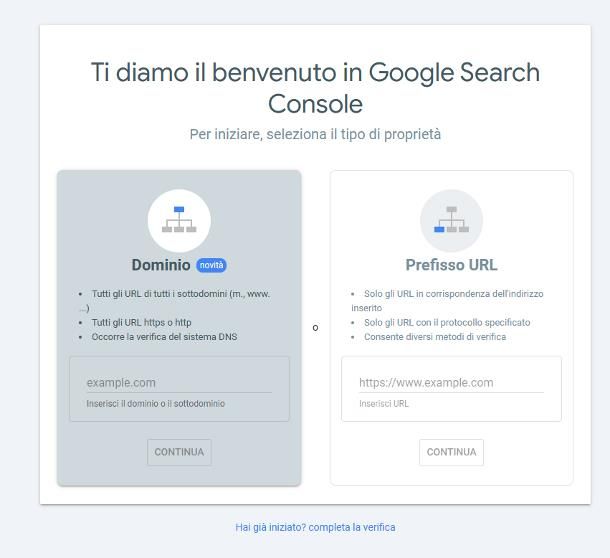
Il primo sistema al quale ti consiglio di affidarti per provare a individuare (ed eventualmente correggere) gli errori 404 presenti tra le pagine del tuo sito Web consiste nell'usare la piattaforma Search Console di Google. Se non ne avessi mai sentito parlare, si tratta di una serie di strumenti di reportistica che consentono di monitorare il traffico del proprio sito Web, di analizzare il rendimento della ricerca e di rilevare e risolvere eventuali problematiche connesse all'indicizzazione, inclusa la presenza di pagine che generano errore 404.
Google Search Console si può usare a costo zero, a patto di possedere un account Google da impiegare per lo scopo (se non ce l'hai, puoi crearne uno seguendo le indicazioni che ti ho illustrato in questa guida) e di aver configurato in maniera opportuna la proprietà del sito Web da analizzare; per riuscire in quest'ultima impresa, potresti aver bisogno di accedere alla configurazione DNS per il dominio del tuo sito, di caricare un file HTML nella cartella radice del sito Web oppure di aggiungere uno snippet di codice alla home page del sito Web. Qualora avessi difficoltà nell'effettuare in autonomia operazioni simili, chiedi l'aiuto del tuo webmaster di fiducia, il quale saprà certamente come muoversi.
Inoltre, prima di continuare, assicurati che il file robots.txt del tuo sito Web permetta la scansione delle pagine da parte del robot di Google (in pratica, controlla che direttive disallow siano limitate allo stretto indispensabile): se necessiti di una mano in tal senso, ti invito a consultare la guida dedicata di Google.
Detto ciò, per usare Search Console, collegati a questo sito Web, premi sul pulsante Inizia ora e, quando richiesto, effettua l'accesso al tuo account Google, inserendone le credenziali negli appositi campi. Ora, se è la prima volta che utilizzi il servizio, ti verrà chiesto di configurare la proprietà del sito Web da analizzare: a meno che tu non abbia necessità di diversificare le analisi per protocollo o pagina specifica, digita il dominio oppure il sottodominio del tuo sito (ad es. aranzulla.it) all'interno del riquadro Dominio, premi sul pulsante Continua e copia il record TXT da aggiungere alla configurazione DNS, premendo sull'apposito pulsante.
In seguito, accedi alla pagina di amministrazione prevista dal fornitore di servizi al quale ti affidi per la gestione del dominio, entra nell'area dedicata alla propagazione dei DNS e incolla il record TXT che hai copiato in precedenza, all'interno dell'area di configurazione dedicata. Effettuata questa operazione, premi sul pulsante Verifica e il gioco è fatto: in base alle tempistiche di propagazione DNS, la proprietà del sito dovrebbe essere verificata entro le ore successive.
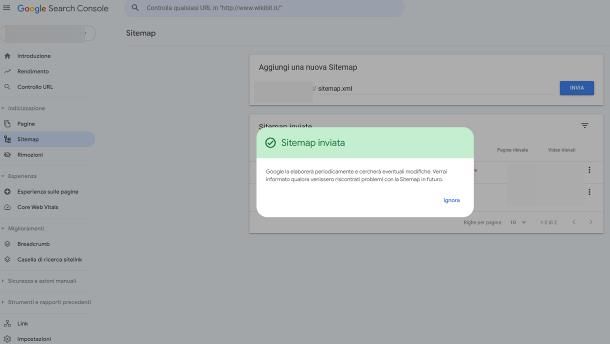
Qualora avessi difficoltà ad accedere alla configurazione DNS del dominio, puoi configurare la proprietà nella maniera classica, usando l'URL preciso e il suo relativo prefisso: ritorna dunque alla pagina iniziale di configurazione della proprietà (premendo, se necessario, sulla voce Rimuovi proprietà per due volte consecutive) e immetti l'URL completo del sito, comprensivo di protocollo (ad es. https://www.aranzulla.it) all'interno del campo presente nel riquadro Prefisso URL.
Fatto ciò, premi sul pulsante Continua e attendi qualche istante, affinché ti vengano proposte le varie procedure che puoi svolgere, per verificare la proprietà del sito Web (sono tutte equivalenti): puoi scegliere di ottenere un file di verifica HTML da caricare successivamente nella cartella radice del tuo sito Web, di aggiungere un tag HTML prima del termine del tag <head> presente nella home page del sito oppure di usare gli snippet forniti dai servizi Google Analytics o Google Tag Manager.
Una volta svolta l'operazione richiesta, premi sul pulsante Verifica per portare a termine la verifica della proprietà, la quale dovrebbe concludersi entro pochi secondi. Superato questo step, premi sulla voce Fine posta in alto a destra, per terminare la verifica della proprietà e accedere alla dashboard di Search Console.
Qualora avessi già provveduto a verificare la proprietà del sito Web in passato, oppure se quest'ultimo si trova su Google Sites/Blogger ed è associato al medesimo account Google in uso su Search Console, non è necessario portare a termine i passaggi di cui sopra.
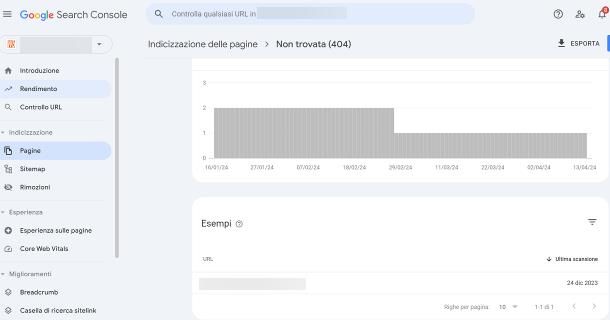
Ad ogni modo, una volta raggiunta la dashboard di Search Console, serviti del menu a tendina posto in alto a sinistra per selezionare il sito da analizzare, dopodiché premi sulla voce Sitemap residente nella sezione Indicizzazione (a sinistra) e inserisci l'URL relativo della mappa del sito (ad es. sitemap.xml) nel campo che risiede in alto, evitando, chiaramente, di specificare il dominio del sito; fatto ciò, premi sul pulsante Invia e attendi qualche istante, affinché la piattaforma ti notifichi il fatto che la sitemap è stata inviata. A riprova della corretta riuscita della procedura, in corrispondenza della tabella Sitemap inviate, il campo Stato corrispondente al nome della mappa del sito appena inviata dovrebbe contenere la voce Riuscita.
Il grosso è praticamente fatto! In genere la scansione viene completata dopo alcuni giorni, trascorsi i quali potrai visualizzare, oltre che le statistiche su clic e contenuti, anche gli errori 404 generati dal sito: per farlo, dopo aver avuto accesso alla pagina principale della Search Console relativa al tuo sito Web, premi sulla voce Pagine visibile di lato e poi sul riquadro Non indicizzate, situato subito sopra il grafico d'indicizzazione.
Per finire, individua la tabella denominata Perché le pagine non sono indicizzate e premi sulla voce Non trovata (404): nella schermata successiva dovresti riuscire a vedere l'elenco delle pagine che generano errore 404, rilevate dalla scansione della mappa del sito effettuata da Google.
Dead Link Checker
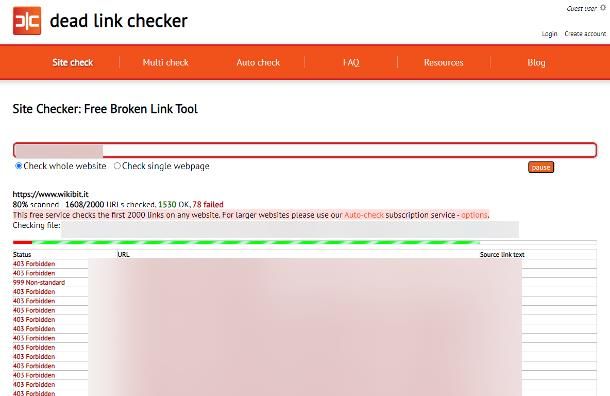
Se non te la senti di usare la Search Console di Google, puoi provare ad analizzare il tuo sito Web alla ricerca di errori 404 usando un apposito strumento online, quale potrebbe essere Dead link checker. In particolare, la piattaforma in questione consente di analizzare un sito Web alla ricerca di link rotti o non più esistenti, che restituiscono errore 404. La piattaforma si può usare a costo zero da qualsiasi browser e permette di analizzare fino a 2000 pagine per sito, senza effettuare alcuna registrazione; per superare questo limite, bisogna attivare un piano a pagamento, con prezzi a partire da 8,95 euro/mese.
Detto ciò, per usare il servizio, collegati a questa pagina Internet e digita il l'URL completo del sito da analizzare (ad es. https://www.aranzulla.it), all'interno della barra visibile in alto; successivamente, apponi il segno di spunta accanto alla voce Check whole website, premi sul pulsante Check e, se richiesto, inserisci il codice di verifica che compare sullo schermo, per superare il controllo anti-robot. Se tutto è filato liscio, l'analisi del sito Web dovrebbe essere avviata entro pochi istanti; puoi controllarne lo stato di avanzamento tramite la barra dedicata, che compare in cima ai risultati.
Ad analisi completata, ti verrà mostrata una tabella contenente l'esito della scansione: per individuare le pagine che generano errore 404, non devi fare altro che analizzare la voce Status della tabella e dare uno sguardo a tutti i risultati contrassegnati dalla dicitura 404 Not Found.
Plugin per CMS
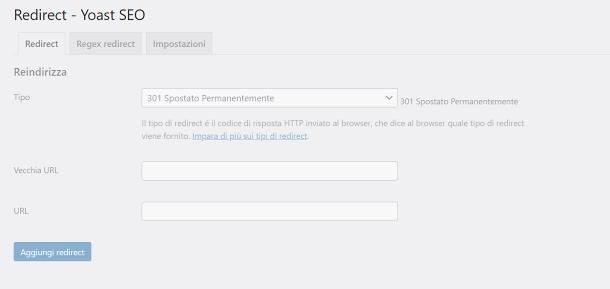
Se il sito Internet che intendi analizzare alla ricerca di errori 404 è stato realizzato mediante un CMS, allora la situazione potrebbe semplificarsi ulteriormente: nella maggior parte dei casi, infatti, esistono degli appositi plugin pensati per l'analisi del sito, in grado di controllare la presenza di link rotti di varia natura, tra cui quelli che generano errori 404.
Molti degli strumenti della categoria includono anche funzionalità dedicate alla correzione del problema: per esempio, alcuni plugin eliminano i riferimenti alle pagine con errore 404 dalla mappa del sito, oppure ne impediscono l'indicizzazione da parte dei motori di ricerca; altri ancora, invece, creano dei redirect automatici ad altre pagine del sito o a messaggi d'errore appetibili per l'utente, che non vadano a danneggiare in modo significativo i tempi di permanenza o aumentare la frequenza di rimbalzo del sito Web.
Tanto per farti qualche nome, tra i più conosciuti componenti aggiuntivi di questo tipo figurano Yoast SEO e Broken Link Checker per WordPress e Broken Link Checker per Joomla.
Come risolvere un errore HTTP 404 nel browser
L'errore che stai riscontrando non riguarda un sito che ti appartiene, ma si verifica provando ad accedere a un determinato sito, mentre navighi sul Web? In questo caso, è semplice immaginare che la pagina che stai provando a visualizzare non esista più, oppure che sia stata spostata altrove. Come misura estrema, puoi tentare comunque di accedere a una vecchia versione della pagina Web che genera il summenzionato errore, in gergo conosciuta come copia cache: quasi tutte le pagine Web indicizzate dai motori di ricerca dispongono di almeno una copia cache, generata in modo del tutto automatico a intervalli di tempo più o meno regolari. Per accedervi, puoi usare direttamente Google, oppure affidarti a una risorsa online pensata appositamente per conservare i ricordi di Internet, denominata Wayback Machine.
Prima di andare avanti, però, devo farti una doverosa precisazione: i contenuti visualizzabili all'interno della copia in cache di una pagina Web potrebbero non essere aggiornati. Di conseguenza, ti consiglio di non utilizzare questo metodo di navigazione se hai bisogno di risorse fresche, mi raccomando.
Google Cache
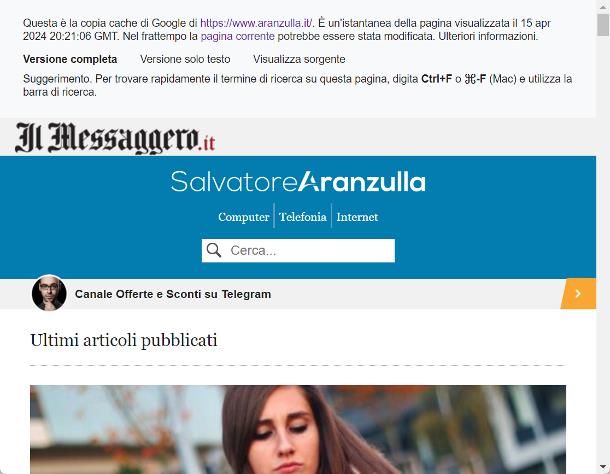
Detto ciò, il primo metodo che ti suggerisco per accedere alla copia cache di un dato sito Web è quello di cercarla direttamente su Google: per farlo, apri la home page del motore di ricerca e digita, all'interno del campo preposto, il codice cache:[indirizzo pagina da visualizzare], sostituendo al posto di [indirizzo pagina da visualizzare] l'URL della pagina Web della quale vuoi richiedere la copia cache (ad es. cache:www.aranzulla.it).
Una volta digitato correttamente il tutto, premi il tasto Invio e attendi qualche secondo, affinché la copia cache della pagina richiesta, se disponibile, venga mostrata sullo schermo; per tua informazione, in cima al sito, troverai altresì la data e l'ora esatta in cui è stata realizzata la copia cache.
Wayback Machine
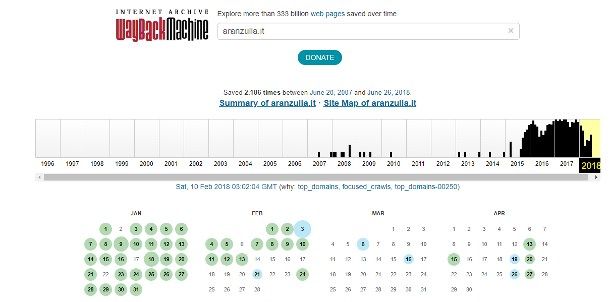
Se non hai avuto fortuna con la soluzione precedente, puoi dare un'opportunità a Wayback Machine: questo portale nasce infatti con il preciso intento di raccogliere e archiviare le vecchie versioni dei siti Internet, dando la possibilità a chi ne usufruisce di fare un vero e proprio salto indietro nel tempo.
In particolare, Wayback Machine permette di consultare anche più versioni (o "snapshot) dello stesso sito Internet, scegliendole in base alla data di salvataggio: una manna dal cielo per risolvere errore 404 quando Google proprio non riesce!
Dunque, senza ulteriori convenevoli, è il momento di passare alla pratica: per prima cosa, collegati alla pagina principale di Wayback Machine, incolla l'indirizzo della pagina Web che genera l'errore 404 nella casella di testo e premi il pulsante Invio.
Qualche secondo dopo, dovresti visualizzare una specie di archivio temporale, tramite il quale è possibile accedere a uno degli snapshot del sito in questione: per farlo, seleziona innanzitutto sull'anno a cui ti interessa ritornare dalla barra superiore e ripeti la medesima operazione anche per il mese e il giorno. Nel giro di alcuni secondi, se tutto è andato per il verso giusto, dovrebbe esserti mostrata la vecchia versione della risorsa a cui stavi tentando di accedere, esattamente come era nel giorno scelto.
Richiesta al webmaster

Non hai avuto fortuna con nessuna delle soluzioni che ti ho segnalato in precedenza? Non gettare ancora la spugna: come ultima spiaggia puoi provare a contattare il webmaster del sito Internet in questione e chiedergli se sia possibile ripristinare la pagina che stavi cercando o, quantomeno, darti una spiegazione su come accedervi (qualora fosse stata spostata).
Se non lo sapessi già, il webmaster di un sito Web è la figura professionale che se ne occupa, gestendo tutti gli aspetti implementativi ad esso connessi (la struttura delle pagine, lo schema dei link, i plugin, il database e così via): in altre parole, il webmaster è colui che gestisce il funzionamento del sito e che, alcune volte, corrisponde al proprietario dello stesso.
Dunque, se intendi approcciare a questa soluzione, per prima cosa devi accedere alla pagina principale che contiene il link che genera l'errore 404 (ad es. aranzulla.it), cercare la voce Contatti tra i menu di navigazione annessi alle pagine del sito e utilizzare il form proposto, se presente, per metterti in comunicazione con un gestore; in alcuni casi, potresti dover utilizzare le voci Contatta il webmaster o Feedback, collocate molto spesso nella parte inferiore del sito Web in questione.
Ad ogni modo, oltre a chiedere delucidazioni su come accedere alla risorsa perduta, abbi cura di specificare, a chi di dovere, sia l'indirizzo Web che scaturisce l'errore 404 sia un indirizzo (email, social, Skype e così via) presso cui contattarti: se tutto va per il verso giusto, dovresti ricevere risposta (e, si spera, soluzione) entro poco tempo.
Come risolvere errore 404 fattura elettronica
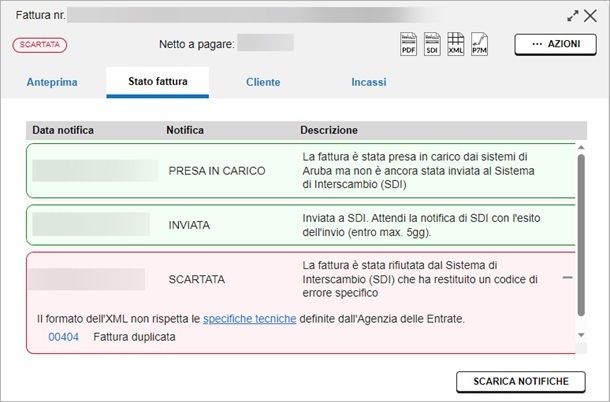
Come dici? Non ti sei imbattuto nell'errore 404 mentre navigavi su Internet, tantomeno mentre eri intento ad analizzare il tuo sito Web, bensì hai notato la comparsa di questo sgradito ospite (o meglio, del codice 00404) a seguito dell'invio di una fattura elettronica? Ebbene, la spiegazione è molto più semplice di quella che potrebbe sembrare.
Come certamente saprai, la gestione delle fatture elettroniche — a prescindere dal sistema scelto per inviarle — è delegata al cosiddetto SdI o Sistema di Interscambio, cioè al sistema informatico gestito dall'Agenzia delle Entrate in grado di controllare la conformità delle fatture elettroniche, di accertarne la veridicità e di inoltrarle verso i corretti destinatari.
Quando si emette una fattura elettronica e se ne conferma l'invio, essa viene automaticamente inoltrata verso la piattaforma SdI, la quale si occuperà di effettuare i dovuti controlli e di informare l'emissario circa lo stato della spedizione.
Tornando al nostro scenario, quando SdI rifiuta una fattura con codice d'errore 00404, significa che la verifica di unicità della fattura è fallita. In altre parole, dovresti ritrovarti faccia a faccia con l'errore di cui sopra dopo aver provato a inviare nuovamente una fattura già emessa e accettata dal Sistema di Interscambio, per la quale però non è stata ancora inviata notifica di accettazione, scarto o rifiuto da parte del destinatario.
Dunque, per risolvere l'errore in questione, non puoi fare altro che attendere la risposta del destinatario alla fattura emessa in precedenza; qualora dovessi ricevere notifica di scarto o rifiuto, potrai inviare nuovamente la medesima fattura con le dovute correzioni, senza incappare in ulteriori errori.

Autore
Salvatore Aranzulla
Salvatore Aranzulla è il blogger e divulgatore informatico più letto in Italia. Noto per aver scoperto delle vulnerabilità nei siti di Google e Microsoft. Collabora con riviste di informatica e cura la rubrica tecnologica del quotidiano Il Messaggero. È il fondatore di Aranzulla.it, uno dei trenta siti più visitati d'Italia, nel quale risponde con semplicità a migliaia di dubbi di tipo informatico. Ha pubblicato per Mondadori e Mondadori Informatica.






